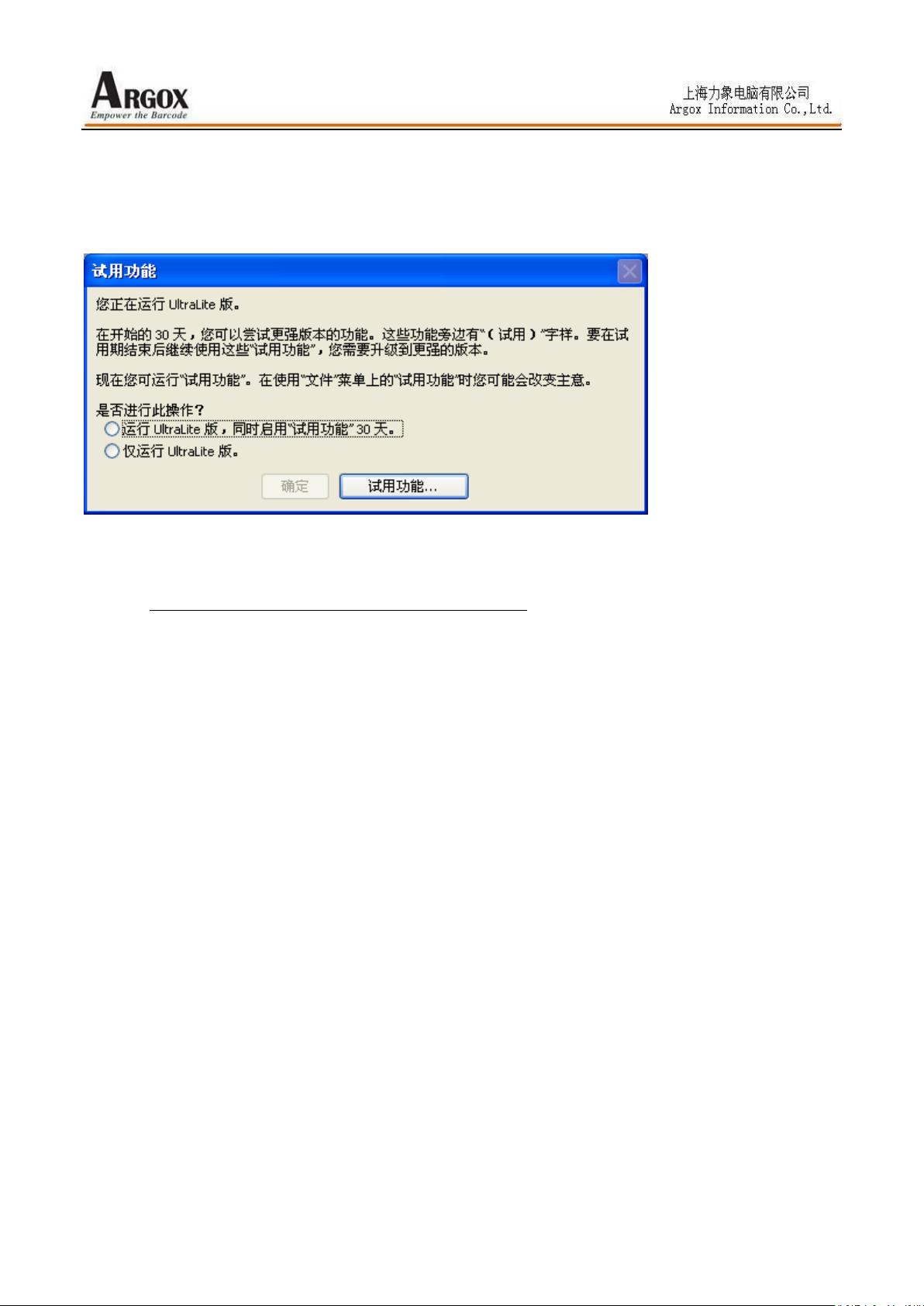Bartender条码制作软件完全指南
需积分: 46 63 浏览量
更新于2024-09-08
收藏 455KB PDF 举报
"Bartender软件使用说明"
Bartender是一款专业的标签制作软件,尤其在条码设计和打印领域享有盛誉。本说明旨在帮助初学者掌握如何使用Bartender进行标签设计、编辑以及打印。
首先,当您首次运行Bartender时,可能会遇到试用功能的对话框。您可以选择“仅运行Ultralite版”,这个版本没有时间限制,适用于基本的标签设计需求。如果选择启用“试用功能”,您将能够体验更高级的特性,如数据库连接,但试用期过后会进入演示模式,影响数据字段的正常显示。若要解除这一限制,要么关闭试用功能,要么购买完整版软件。
设计标签的过程包括以下步骤:
1. 打开Bartender,点击“文件”菜单,然后选择“新建”启动标签格式向导。
2. 选择相应的打印机驱动,例如这里以CP-2140为例,点击“下一步”。
3. 选择“指定自定义设置”,然后依次设定标签卷的尺寸、边缘和形状。
4. 根据实际需求,定制标签的大小和形状,点击“下一步”直至完成。
5. 完成后,您就成功创建了一个新的标签格式。
编辑标签内容涉及多种操作:
1. 创建文本对象:点击工具栏上的“创建文本”按钮,然后在标签视图中点击放置位置,双击文本控件输入内容,可以通过字体选项卡调整字体样式。
2. 创建条形码对象:同样点击“创建条形码”按钮,放置在合适位置,双击后在数据源中输入信息,通过条形码选项卡选择所需的条形码类型。
3. 导入图片:使用“创建图片”按钮,选定位置后双击图片控件,选择“文件”导入所需图片。
4. 移动标签对象:只需用鼠标单击并拖动即可改变对象在标签视图中的位置。
Bartender的强大之处在于它的灵活性和专业性,能够满足用户对标签的复杂需求。无论是简单的文本和条形码,还是包含图像和复杂布局的标签,Bartender都能轻松处理。通过熟练掌握这些基本操作,您将能够高效地设计出符合业务需求的各类标签。
2024-11-11 上传
2023-04-30 上传
2023-06-10 上传
2024-01-22 上传
2023-12-12 上传
2023-07-30 上传
alistorm
- 粉丝: 2
- 资源: 8
最新资源
- BIRT_Viewer_2_2_参数设置详解.pdf
- OpenGL函数简介.pdf
- 初学者,Java转义字符
- 数据结构中图算法设计题
- idea 8.0 常用快捷键
- 使用FLEX 和 Actionscript开发FLASH 游戏(六)-3
- 使用FLEX 和 Actionscript开发FLASH 游戏(五)
- IEEE1588 块结构图中文说明
- 使用FLEX 和 Actionscript开发FLASH 游戏(四)-1
- 使用FLEX 和 Actionscript开发FLASH 游戏(三)-4
- 计算机权限 计算机权限
- DS12887芯片片介绍
- FAT_File_System
- Struts Hibernate Spring推荐的最优组合配置.pdf
- 深入编程内幕 vc++
- 使用FLEX 和 Actionscript开发FLASH 游戏(三)-2